Come eliminare foto da iPhone
Hai bisogno di liberare un po’ di spazio sull’iPhone e stai cercando un modo per cancellare velocemente tutte le foto superflue che hai ancora nel rullino? Forse posso darti una mano. L’applicazione Foto di Apple include alcuni strumenti molto utili che consentono di individuare facilmente determinate tipologie di immagini (es. le foto scattate in un determinato giorno, gli screenshot o le foto panoramiche) e quindi di eliminarle in pochissimi tap.
Inoltre ci sono i servizi di cloud storage che permettono di cancellare automaticamente le foto e i video che occupano troppo spazio sulla memoria dell’iPhone (mantenendone sempre una copia online da richiamare all’occorrenza) e le applicazioni per la gestione della libreria fotografica di iOS. Di cosa si tratta? Te lo spiego subito.
Esistono diverse applicazioni che consentono di gestire la libreria fotografica di iOS in maniera ancora più semplice rispetto alla app Foto di Apple e permettono di cancellare rapidamente un gran numero di foto (o screenshot) in contemporanea. Sono quasi tutte gratuite ed estremamente facili da usare, quindi fossi in te non perderei altro tempo e scoprirei subito come eliminare foto da iPhone utilizzandole.
Indice
- Come eliminare foto da iPhone senza eliminarle da iCloud
- Come eliminare foto da iPhone velocemente
- Come eliminare foto da iPhone che non si cancellano
- Come eliminare foto da iPhone importate da PC
Come eliminare foto iPhone
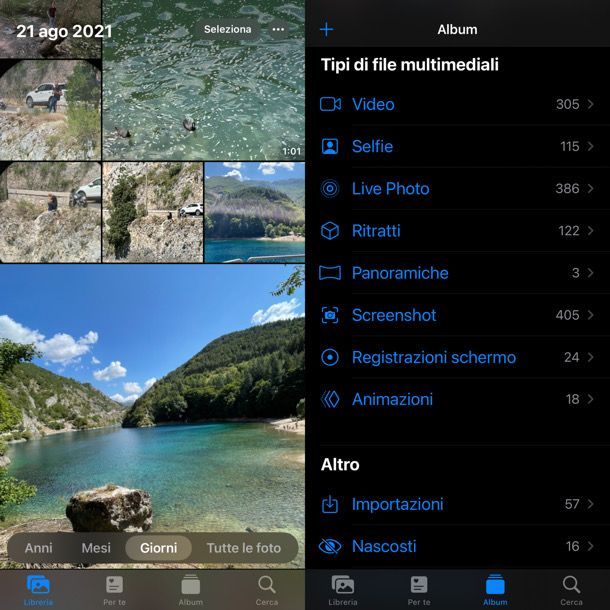
Cominciamo dalla app Foto di iOS e dai suoi strumenti per il raggruppamento automatico delle immagini, grazie ai quali è possibile eliminare foto da iPhone in pochissimi tap selezionando più foto o screenshot contemporaneamente.
Ci sono due strumenti che permettono di selezionare le immagini in gruppo all’interno della app Foto di iOS: gli album che il sistema operativo crea automaticamente in base alle tipologie di foto scattate o acquisite (es. istantanee dello schermo, foto panoramiche, selfie ecc.) e la libreria, ossia i raggruppamenti di foto che iOS organizza automaticamente in base alla data, l’ora e il luogo in cui sono stati realizzati gli scatti.
Per capire come cancellare foto iPhone tutte insieme, a seconda del giorno, orario o luogo in cui sono state scattate, apri dunque la app Foto di iOS, seleziona la scheda Libreria che si trova in basso a sinistra e scegli la voce Anni, Mesi, Giorni o Tutte le foto dalla barra di selezione in basso.
A questo punto, pigia sulla voce Seleziona che si trova in alto a destra, in corrispondenza della sezione Giorni e individua il gruppo di foto da eliminare. Fai tap prima sull’opzione Seleziona tutto che si trova sulla prima immagine del giorno da rimuovere, poi sull’icona del cestino in basso a destra e infine sulla voce Elimina xx foto.
Se vuoi rimuovere le foto in base alla loro tipologia (es. selfie, foto panoramiche ecc,), apri la app Foto di iOS e seleziona la voce Album. Scorri in basso fino a raggiungere la sezione Tipi di file multimediali, in modo da trovare la categoria di immagini che vuoi eliminare. Fai tap su una delle categorie, quindi pigia il tasto Seleziona in alto a destra e quindi quello del cestino per confermare la cancellazione.
In alcuni album puoi anche selezionare tutte le foto contemporaneamente facendo tap sulla voce Seleziona tutto che compare in alto a sinistra dopo aver pigiato sul pulsante Seleziona.
Quando viene comandata la cancellazione delle immagini in iOS, queste non vengono eliminate immediatamente dalla memoria del telefono: vengono spostate in un album temporaneo della app Foto nel quale rimangono per 40 giorni (per essere eventualmente ripristinate in caso di ripensamenti).
Per cancellarle definitivamente e liberare spazio sulla memoria dell’iPhone, apri la app Foto, seleziona la scheda Album in basso a destra, recati nell’album Eliminati di recente (in fondo) e pigia prima sulla voce Seleziona che si trova in alto a destra e poi sulla voce Elimina tutto.
Per completezza d’informazione, ti ricordo che se vuoi cancellare una singola foto o un singolo video dal rullino di iOS, non devi far altro che selezionarlo e pigiare prima sull’icona del cestino in basso a destra e poi sulla voce Elimina foto o Elimina video che compare in basso.
Come eliminare foto da iPhone senza eliminarle da iCloud
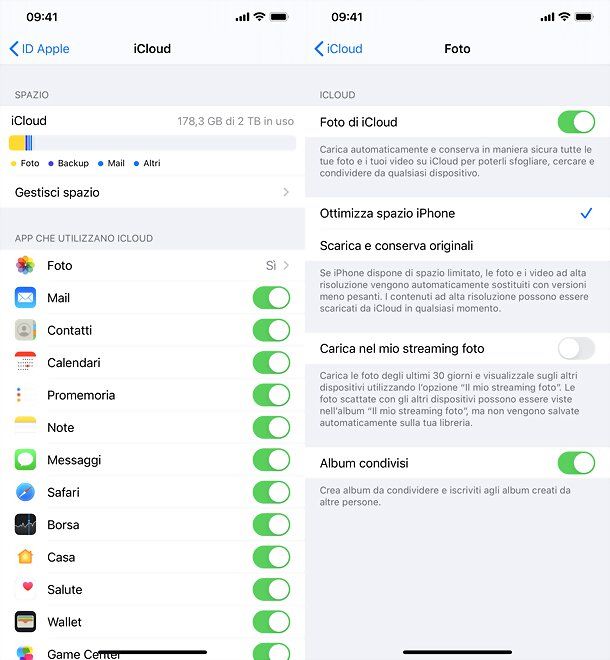
Se ti ritrovi molto spesso a cancellare le foto dall’iPhone per liberare spazio sulla memoria del telefono, lascia che ti consigli l’utilizzo della funzione Foto di iCloud. Si tratta di un servizio offerto da Apple grazie al quale tutte le foto e i video realizzati sul “melafonino” (e su tutti gli altri dispositivi Apple dell’utente) vengono archiviati sul servizio di cloud storage iCloud Drive. Questo permette di mantenere sul telefono solo i contenuti più recenti e di richiamare gli altri solo all’occorrenza, cioè quando li si vuole visualizzare a piena risoluzione.
Foto di iCloud non richiede alcuna configurazione e gestisce lo spazio sulla memoria dell’iPhone in maniera automatica. Il suo unico difetto – se così lo vogliamo chiamare – è che erode lo spazio di archiviazione su iCloud Drive. Questo significa che per poterne usufruire bisogna abbonarsi a uno dei piani a pagamento di iCloud Drive (a partire da 2,99 euro/mese per 200 GB di storage). Maggiori info qui.
Se il pagamento di un piccolo canone mensile per te non è un problema, puoi attivare Foto di iCloud e la gestione automatica dello spazio per le foto recandoti nel menu Impostazioni > [Tuo nome] > iCloud > Foto di iOS e attivando l’opzione Ottimizza spazio iPhone. Per maggiori informazioni a riguardo consulta il mio tutorial su come archiviare le foto su iCloud.
Questa funzione consente di risparmiare molto spazio sullo smartphone senza la necessità di cancellare nulla. Se vuoi sapere come eliminare foto da iPhone e non da iCloud, puoi scegliere di disabilitare la sincronizzazione sul dispositivo dal quale vuoi eliminare delle foto, in modo da non cancellarle automaticamente anche da iCloud.
Sappi però che se riattivi il servizio dopo aver eliminato delle foto, queste verranno cancellate anche da iCloud. Per disattivare la sincronizzazione, recati in Impostazioni > [Tuo nome] > iCloud > Foto e disabilita la spunta Foto di iCloud.
Come eliminare foto da iPhone velocemente
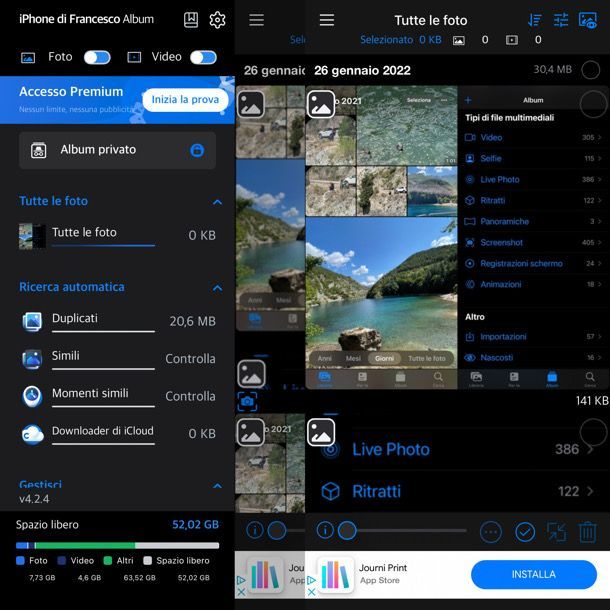
Se le procedure di cui sopra ti sembrano troppo macchinose, puoi prendere in considerazione delle app di terze parti che consentono di eliminare foto da iPhone velocemente.
Tra le applicazioni “esterne” che ti consiglio di prendere in considerazione c’è Gemini Photos, app gratuita con diversi piani opzionali (che comprendono anche l’eliminazione dei duplicati) a pagamento, con prezzi pari a 5,49 euro/mese, o 21,99 euro/anno oppure 34,99 euro una tantum. Puoi trovare info sul funzionamento di Gemini a questo link.
L’app è compresa anche nel pacchetto Setapp di MacPaw che al costo di 12,48$/mese (dopo 1 mese di prova gratis) garantisce l’accesso a numerose applicazioni a pagamento per macOS e iOS/iPadOS, compresa Gemini, tramite un singolo pass. Maggiori info qui.
Come eliminare foto da iPhone che non si cancellano

Stai cercando di eliminare delle foto ma proprio non riesci a liberartene. Questo, purtroppo, è un errore che puoi incontrare nel caso il tuo iPhone dovesse subire un malfunzionamento a livello software. Puoi cercare di risolvere questo problema in diversi modi.
Per prima cosa, tenta di riavviare il tuo smartphone. Su modelli con Face ID, tieni premuto il tasto laterale di spegnimento e un tasto del volume, quindi trascina la levetta Scorri per spegnere. Sui modelli precedenti basta premere il tasto laterale. Pigia nuovamente il tasto di accensione per riaccenderlo.
Qualora questo metodo non dovesse dare risultati, puoi tentare con un ripristino di un backup salvato su iCloud o su iTunes/Finder. Ti consiglio di dare un’occhiata al mio tutorial su come ripristinare backup iPhone per scoprire come fare nel dettaglio.
Nel caso il problema proprio non dovesse risolversi, temo che l’unica soluzione da provare sia quella di formattare l’iPhone. In ogni caso, puoi contattare l’assistenza Apple in qualsiasi momento per richiedere aiuto mirato.
Come eliminare foto da iPhone importate da PC
Naturalmente non dimenticare che puoi cancellare le foto da iPhone anche scaricandole sul PC e attivando la funzione di eliminazione automatica delle immagini al termine dell’esportazione. Se non sai ancora come fare, segui le indicazioni che ti sto per dare per farlo sia su Windows, sia su macOS.
Come eliminare foto da iPhone dopo importazione
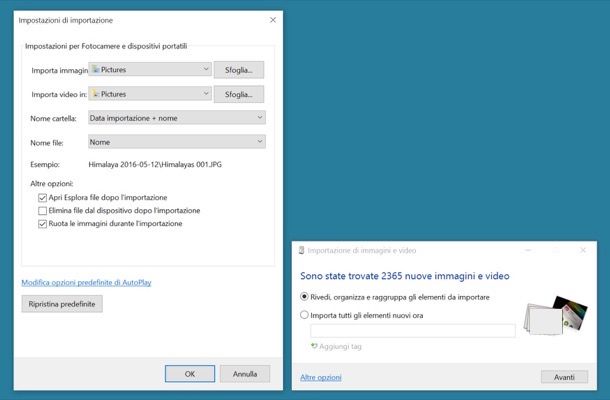
Su PC Windows puoi decidere di importare le foto presenti su iPhone attraverso una funzione inclusa nel menu di autoplay quando si collega lo smartphone al PC. Per prima cosa, utilizza il cavo Lightning fornito in dotazione per collegare il dispositivo al PC, quindi seleziona la voce Importa immagini e video che compare su schermo (puoi far comparire questa opzione anche facendo clic con il destro sull’icona dell’iPhone in Esplora File).
Per scegliere nel dettaglio le foto da importare sul PC, seleziona la voce Rivedi, organizza e raggruppa gli elementi da importare, quindi fai clic sul pulsante Avanti. Per eliminare le foto al termine dell’importazione, non devi far altro che selezionare la spunta Elimina file dal dispositivo dopo l’importazione, che trovi nel sottomenu Altre Opzioni. Al termine dell’operazione le foto importate si troveranno nella cartella Immagini di Windows. Maggiori info qui.
Su Mac, l’operazione è altrettanto semplice. Collega lo smartphone al Mac attraverso il cavo, quindi apri l’applicazione Foto presente sul Dock. Seleziona il nome del tuo iPhone nel menu sulla sinistra, per visualizzare le immagini salvate su di esso, quindi fai clic sulla voce Importa tutte le nuove foto in alto a destra, altrimenti seleziona le singole foto da importare con la combinazione cmd+clic su di esse e poi pigia su Importa selezione (x). Per eliminare le foto al termine dell’importazione, spunta l’apposita opzione disponibile in alto a destra o agisci da iPhone come visto prima. Maggiori info qui.
Come eliminare foto da iPhone con iTunes
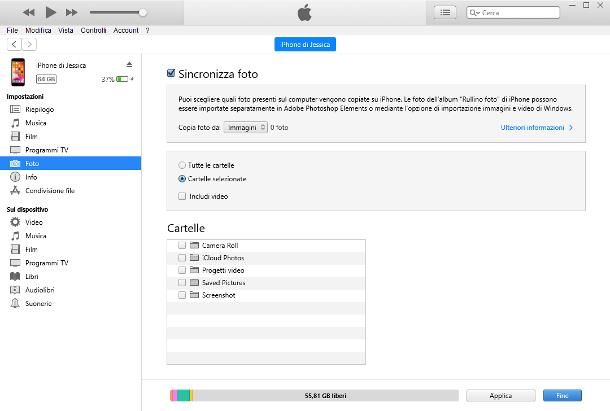
Dopo aver configurato iTunes per sincronizzare le foto di alcune cartelle su iPhone vorresti disattivare tale funzione e quindi cancellare le foto presenti sul “melafonino”?
Nessun problema, ti basta cancellare le immagini dalla cartella sul PC e sincronizzare l’iPhone collegandolo al computer (le modifiche verranno riportate anche sullo smartphone) o, in alternativa, puoi semplicemente disattivare la sincronizzazione delle foto rimuovendo la spunta all’apposita voce di iTunes.

Autore
Salvatore Aranzulla
Salvatore Aranzulla è il blogger e divulgatore informatico più letto in Italia. Noto per aver scoperto delle vulnerabilità nei siti di Google e Microsoft. Collabora con riviste di informatica e ha curato la rubrica tecnologica del quotidiano Il Messaggero. È il fondatore di Aranzulla.it, uno dei trenta siti più visitati d'Italia, nel quale risponde con semplicità a migliaia di dubbi di tipo informatico. Ha pubblicato per Mondadori e Mondadori Informatica.






